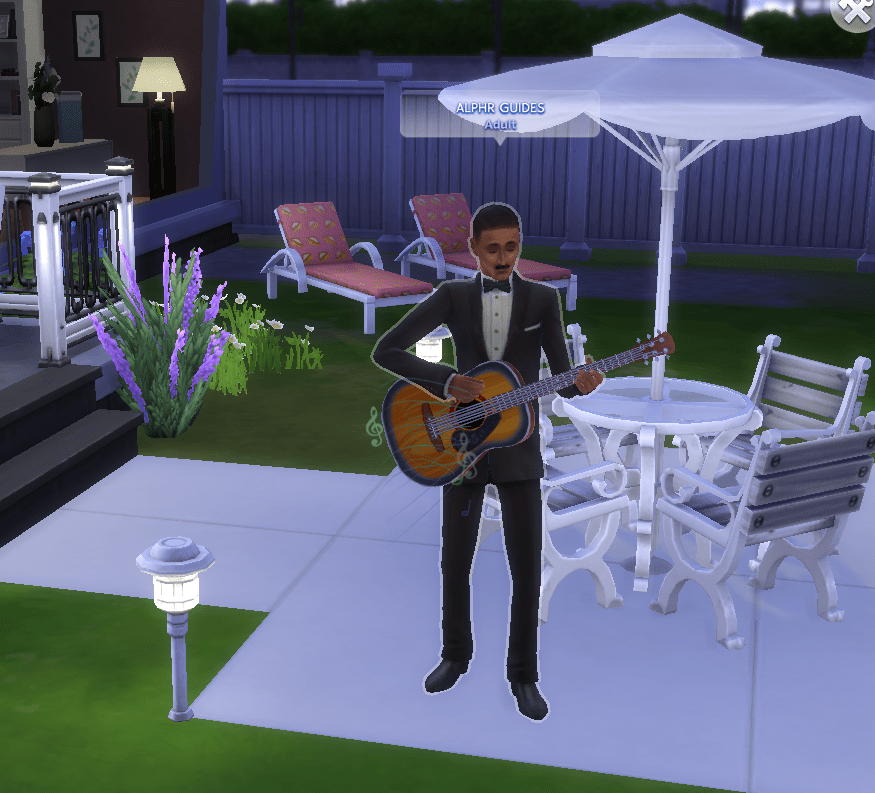Нищо не съсипва деня ви като замразена таблетка, особено когато се опитвате да свършите нещо важно. Таблетите Fire на Amazon обикновено са доста надеждни, но не са имунизирани срещу странни сривове, замръзване и грешки. Ако изпитвате бавни времена на реакция или пълно замръзване, не сте сами.

Има много причини, поради които таблетът ви Fire може да замръзне, но те се свеждат най -вече до проблем със софтуера или съвместимостта. Тук ще намерите някои решения на често срещаните проблеми, с които се сблъсква таблетът Fire, и как да ги приложите.
Защо моят Kindle замръзва?
Както бе посочено по -горе, причините могат да бъдат многобройни и може да има усложняващ ефект, когато се случват няколко проблема едновременно. Повече от вероятно обаче това е свързано с натоварването на процесора.
Ако искането за обработка, поставено на устройството, е по -голямо от това, което е проектирано да поддържа, това причинява проблеми. Ако процесорът се бори да анализира заявки от различни източници, това прави проблема още по -лош.
Това не означава, че това е единствената възможност, но това е често срещан проблем. За да предотвратите това, опитайте се да бъдете измерени в начина, по който използвате своя Огън. Не отваряйте твърде много приложения едновременно или влизайте в няколко уебсайта наведнъж, ако можете да помогнете.
Също така избягвайте да използвате устройството при екстремни температурни условия. Много гореща или студена среда влияе негативно на процесора.
В някои редки случаи е известно, че случаи или ръкави влияят върху работата на таблетите Fire. Ако имате повтарящ се проблем със замразяването на таблета си, опитайте да го използвате без калъф за известно време, за да видите дали той решава проблема.
Решение #1 - Рестартирайте
Това трябва да бъде вашият избор с повечето електронни устройства, ако те не реагират. И освен ако не рискувате да загубите данни, върху които работите, това като цяло е безопасно нещо.

Ако екранът ви напълно не реагира, започнете, като натиснете и задържите бутона за захранване на таблета за цели 40 секунди. След няколко секунди екранът ще стане празен, но задръжте бутона натиснат за цели 40 секунди. Полезно е да използвате таймер за това, за да сте сигурни, че го държите достатъчно дълго.
След като изтекат 40 секунди, отпуснете бутона. Таблетът ви може да се стартира самостоятелно. Ако не стане, включете го както обикновено и изчакайте началния екран. Вече трябва да можете да използвате устройството без допълнителни настройки.
Ако това не работи и екранът продължава да не реагира, включете устройството си, за да заредите с оригиналния адаптер, доставен с него. Заредете го за 30 минути и след това опитайте процедурата отново.
Ако екранът не реагира напълно, ще видите съобщение „Искате ли да изключите Kindle?“ след като задържите бутона за захранване за няколко секунди. В този случай изберете опциите „Изключване“ или „Изключване на захранването“ и просто го стартирайте, след като се изключи.
Актуализации на софтуера
Друга често срещана причина за редица проблеми са по -старите версии на софтуера на таблета. За щастие е лесно да проверите дали имате най -новата версия на този софтуер и да изтеглите по -нова, ако е необходимо.

Можете да отидете на страницата за актуализации на софтуера на Amazon за Kindles и Fire таблети. Там можете да използвате различните връзки, за да разберете кой модел на Fire имате, кой софтуер ви е необходим и как да го изтеглите и инсталирате.
Ако продължавате да изпитвате проблеми след актуализиране на софтуера, не сте напълно без възможности. Те обаче стават малко по -екстремни.
Ядреният вариант
Опитайте това само ако всичко останало се провали, защото то ще изтрие всички данни на таблета ви, връщайки го както е било първия ден, когато сте го използвали. Ще загубите приложенията, снимките, филмите и всичко друго в хранилището. Ако сте закупили приложения, те също ще бъдат загубени, така че трябва да се консултирате с разработчиците относно правилата за възстановяване на приложения, загубени по този начин.
На повечето таблети можете да възстановите фабричните настройки на устройството, като плъзнете надолу от горната част на екрана и влезете в „Настройки“. В настройките намерете „Device Options“ и в това меню докоснете „Reset to Factory Defaults“. Следвайте инструкциите на екрана, за да завършите нулирането.
Отново това трябва да е последната ви линия на защита. Преди да извършите фабрично нулиране, помислете да се свържете с поддръжката на устройствата на Amazon тук. Може да изпитвате нещо, което не е обхванато в тази статия.
Когато огънят ти е заледен
Устройството, което не реагира, може да бъде истинско камъче в обувката ви. Не позволявайте това обаче да ви подведе, вероятно това не е постоянен проблем. Преминете през решенията, описани в тази статия, и ако те се провалят, пълното фабрично нулиране почти винаги ще работи за съживяване на вашия таблет.
За да предотвратите замръзване и изоставане в бъдеще, опитайте се да приложите посочените тук предпазни мерки. Надяваме се, че можете поне да намалите случаите на замръзване.
Новодошли ли сте в таблетите на Amazon Fire или сте притежавали предишни модели? Имали ли сте проблеми с други таблети? Кажете ни в секцията за коментари по -долу.